
|
| |
Test du ColorChecker Studio de CalibriteMis à jour le 11 décembre 2025
| |
| |
Depuis 2004, j'ai réalisé 193 tests en toute indépendance, sans aucun sponsoring des marques. Cette liberté éditoriale a un coût : des centaines d'heures de mesures détaillées et d'analyses...
 Votre soutien - Si ces tests vous ont aidé dans votre choix, vous pouvez me soutenir en utilisant les liens d'affiliation vers mes boutiques partenaires : Amazon, Graphic Reseau, Digit-Photo, etc. sans aucun surcoût pour vous. Je touche alors une petite commission sur votre panier complet et pas uniquement sur le produit testé. Votre soutien - Si ces tests vous ont aidé dans votre choix, vous pouvez me soutenir en utilisant les liens d'affiliation vers mes boutiques partenaires : Amazon, Graphic Reseau, Digit-Photo, etc. sans aucun surcoût pour vous. Je touche alors une petite commission sur votre panier complet et pas uniquement sur le produit testé.
 BONUS EXCLUSIF ! Code de remise de 2% sur les sondes chez Graphic Reseau : AF21-CAL22. BONUS EXCLUSIF ! Code de remise de 2% sur les sondes chez Graphic Reseau : AF21-CAL22.
Merci infiniment pour votre confiance et votre soutien de longue date !
|
|
|
|
|
Le spectrophotomètre ColorChecker Studio de Calibrite prend donc la suite du célèbre i1 Studio d'X-Rite que j'aimais beaucoup. Il s'agit toujours du même produit : un surprenant spectrophotomètre à l'excellent rapport qualité / prix à destination des amateurs et éventuellement pour un usage personnel en semi-pro. Il vous permettra de calibrer votre imprimante photo en couleur ou en noir et blanc, un écran (sous conditions) ou encore un vidéoprojecteur vraiment très sérieusement.
Ainsi, pour moins de 600 euros, le kit ColorChecker Studio vous permet de calibrer presque toute votre chaîne graphique RVB pour un usage amateur (passionné !) voire semi-pro : un écran (avec des restrictions avec les écrans récents tout de même), un vidéoprojecteur et, pour ce qui nous intéresse sur cette page, une imprimante photo couleur ou noir et blanc... tant que les couleurs ne sont tout de même pas trop saturées, là où l'i1Basic Pro 3 + le module Profiles RVB de Coraye permettra de franchir encore un cap vers la précision des couleurs, mêmes très saturées.

Présentation du ColorChecker Studio de Calibrite
Ce "nouveau" kit ColorChecker Studio remplace le très apprécié i1 Studio d'X-Rite sorti en 2017 ! Enfin, pas tout à fait car son excellent spectrophotomètre reprend du service, toujours commandé par le logiciel i1Studio devenu au passage ccStudio et maintenant directement intégré au logiciel Calibrite Profiler 3.0. Vous trouverez donc peu de changements si vous téléchargez cette nouvelle version mais ceux-ci sont tout de même bien pratiques. Ainsi, tout est nouveau mais rien n'est vraiment nouveau... Et c'est tant mieux car l'i1 Studio fonctionnait très bien et je le recommandais chaudement pour ceux qui ne souhaitaient pas investir un budget trop important (Et pourtant déjà conséquent).
|
| |
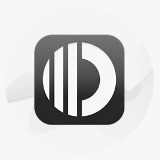  Avertissement ! Il n'est plus possible de télécharger le logiciel ccStudio car il est maintenant remplacé par Calibrite Profiler 3.0 et, s'il est encore possible d'utiliser votre ancien ColorMunki Photo ou i1 Studio c'est dorénavant via une mise à jour payante : 69,99 €. Avertissement ! Il n'est plus possible de télécharger le logiciel ccStudio car il est maintenant remplacé par Calibrite Profiler 3.0 et, s'il est encore possible d'utiliser votre ancien ColorMunki Photo ou i1 Studio c'est dorénavant via une mise à jour payante : 69,99 €.
|
|
|
|
|
|
| |
|
 |
|
| |
| |
|
| |
| |
 Mon avis ! Pas de fioriture dans cette boîte et vous verrez que c'est parce que ce produit est très bien conçu. Le spectrophotomètre est ainsi un vrai et excellent spectrophotomètre, bien connu maintenant. S'il ne fait pas concurrence avec des valises plus haut de gamme c'est uniquement par des restrictions logicielles pour en limiter les possibilités et le niveau de précision atteint qui ne pourrait satisfaire aux exigences scientifiques ou professionnelles (Musées par exemple). Or pour un usage amateur averti, passionné ou pour un usage semi-professionnel, donc dans ce que l'on appelle un flux RVB, c'est déjà surprenant à mon avis. Mon avis ! Pas de fioriture dans cette boîte et vous verrez que c'est parce que ce produit est très bien conçu. Le spectrophotomètre est ainsi un vrai et excellent spectrophotomètre, bien connu maintenant. S'il ne fait pas concurrence avec des valises plus haut de gamme c'est uniquement par des restrictions logicielles pour en limiter les possibilités et le niveau de précision atteint qui ne pourrait satisfaire aux exigences scientifiques ou professionnelles (Musées par exemple). Or pour un usage amateur averti, passionné ou pour un usage semi-professionnel, donc dans ce que l'on appelle un flux RVB, c'est déjà surprenant à mon avis.
Principales caractéristiques du ColorChecker Studio :
-
Instrument de mesure très précis : vrai spectrophotomètre !
-
Logiciel convivial avec les modes : étalonnage « écrans » et « projecteurs », « Impression couleurs », « Impressions noir et blanc » et enfin « Scanner ».
- Calibrage d'imprimantes en flux RVB ou CMJN (Basique);
- Calibrage d'imprimante en mode Noir et blanc,
-
Caractérisation itérative intelligente : technologie adaptative qui mesure et analyse les capacités chromatiques de chaque imprimante unique pour une précision de profil accrue;
-
Contrôle intelligent de l'éclairage ambiant : mesure, compensation et surveillance permanente des conditions d'éclairage ambiant,
-
Calibrage de vidéoprojecteur,
-
Calibrez un scanner.
|
| |
| |
|
| Prix moyen : 560,00 € |
|
Sonde |
Spectrophotomètre (Celui de l'i1 Studio) |
| |
Logiciel |
Calibrite Profiler 3.0 |
| |
Calibrage écran |
Oui |
| |
Calibrage imprimante |
RVB, NetB et CMJN |
| |
Calibrage vidéoprojecteur |
Oui |
| |
Calibrage scanner |
Oui |
| |
Garantie |
1 an Calibrite France |
| |
Société |
calibrite.com |
|
|
| |
| |
| |
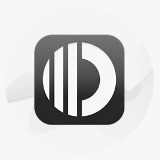 Le logiciel ccStudio (PC et MAC), vendu avec les anciens ColorChecker Studio ou ColorMunki Photo n'est plus disponible donc si vous possédez un ancien spectrophotomètre X-Rite alors vous devrez maintenant utiliser Calibrite Profiler mais la mise à jour logicielle est payante (69,99 €) - Téléchargez Calibrite Profiler 3.0.4 Le logiciel ccStudio (PC et MAC), vendu avec les anciens ColorChecker Studio ou ColorMunki Photo n'est plus disponible donc si vous possédez un ancien spectrophotomètre X-Rite alors vous devrez maintenant utiliser Calibrite Profiler mais la mise à jour logicielle est payante (69,99 €) - Téléchargez Calibrite Profiler 3.0.4 
|
|
| |
|
|
|
| |

Le calibrage de l'imprimante photo avec ccStudio étape par étape
Commençons par installer le logiciel et le spectrophotomètre, le plus simplement du monde ! |
| |
|
| |
| |
 Lorsque l'on parle du calibrage d'une imprimante on devrait plutôt parler du calibrage d'un ensemble : Lorsque l'on parle du calibrage d'une imprimante on devrait plutôt parler du calibrage d'un ensemble :
 un papier donné, un papier donné,
 encres d'une marque donnée, encres d'une marque donnée,
 une imprimante donnée. une imprimante donnée.
À chaque fois que l'on change un paramètre, on doit recréer un nouveau profil ICC. Toutefois, si vous remplacez une cartouche d'encre du même fabricant que votre imprimante, cela n'est pas nécessaire. Je suis plus circonspect quant à la régularité de la qualité de l'encre des fabricants "génériques" ou no name. |
|
| |
|
|
|
|
|
| |
L'installation du logiciel Calibrite Profiler
|
| |
 Nouveauté sept. 2025 ! Le logiciel Calibrite Profiler 3.0 intègre dorénavant le module ccStudio. Les copies d'écran ci-dessous concernent le logiciel ccStudio mais le principe est fondamentalement le même avec Calibrite Profiler. Nouveauté sept. 2025 ! Le logiciel Calibrite Profiler 3.0 intègre dorénavant le module ccStudio. Les copies d'écran ci-dessous concernent le logiciel ccStudio mais le principe est fondamentalement le même avec Calibrite Profiler.
Nouveautés :
- Il est possible d'enregistrer une session dès l'impression de la première feuille de test afin de rendre plus tard le processus de calibrage de votre imprimante sans avoir à tout recommencer,
- Le calibrage se termine par une fenêtre d'informations et sur la possibilité de visualiser en 3D le profil ICC par rapport à d'autres profils (écrans, papiers, etc.)
|
|
| |
|
|
On ne peut plus classique. Rien de particulier à dire, donc ! Lorsque vous allez cliquer sur l'icône de l'application, la détection de la langue se fera automatiquement et le logiciel va vous demander de l'activer. Pour cela il suffit de brancher la sonde et c'est tout ! L'enregistrement en ligne n'est pas nécessaire pour le bon fonctionnement de votre spectrophotomètre.
Le menu principal du logiciel s'ouvre directement sur six possibilités :
- étalonnage d'écrans : "Affichage (donc écrans)" ou "Projecteur",
- étalonnage d'imprimantes : "Impression couleurs", "Impression Noir et blanc" et "Optimiser le profil" dont nous ne parlerons pas ici.
- étalonnage du scanner : "Scanner".
Tout cela dans une très belle interface orange / gris foncé. J'apprécie ! |
|
|
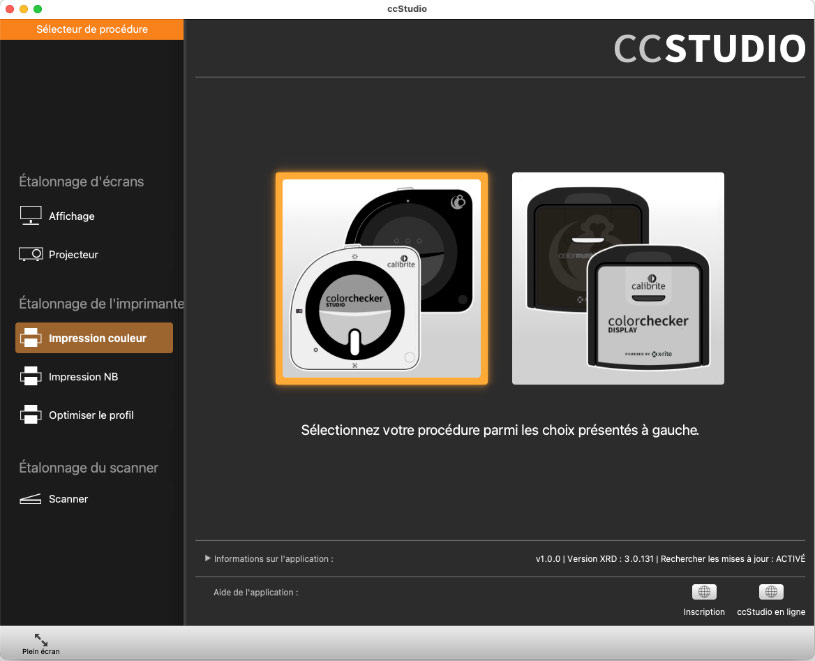 |
|
|
Cliquons sur le bouton "Impression couleur"
1 - "Impression de la charte test de caractérisation"
Lorsque vous cliquez sur "Impression couleurs" sur la page d'accueil s'ouvre une nouvelle fenêtre où vous allez choisir de lancer un nouveau calibrage de papier : |
|
|

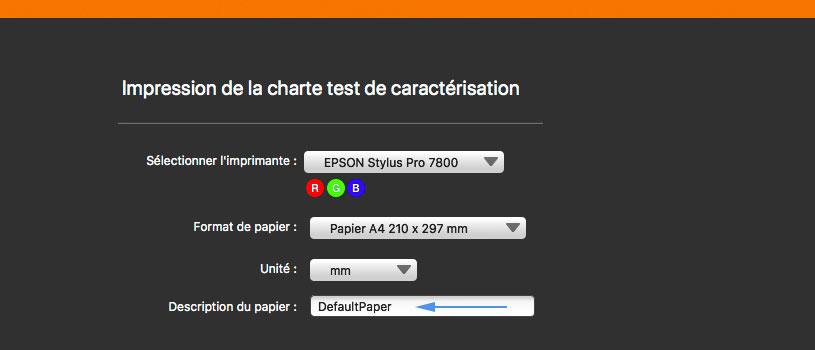
|
|
|
|
- 1 - Sélectionnez l'imprimante à calibrer (caractériser) : notez que le logiciel détecte si votre imprimante fonctionne "comme" un périphérique RVB ou CMJN car évidemment toutes les imprimantes impriment en CMJN.
- 2 - Sélectionnez le format du papier : du format A5 au format A2 en passant par le A4 choisi par défaut.
- 3 - Choisir l'unité d'impression : laissez en mm.
- 4 - Description du papier : écrivez le nom de votre papier.
Cliquez sur le bouton "Imprimer" |
|
|
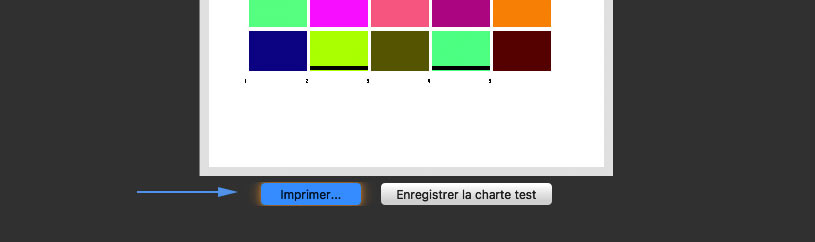 |
|
|
|
2 - Choisir les bonnes options d'impression
Vous allez donc commencer par imprimer une première page de 50 mires qui sera la même quelque soit le profil créé. La deuxième page en mode couleurs et les deux pages en mode Noir et blanc seront différentes et dépendront de chaque couple imprimante / papier.
 Note très importante ! Le "bon" paramétrage des options de configuration d'impression est fondamental pour la réussite d'un calibrage de qualité donc ce qui suit est très important. Note très importante ! Le "bon" paramétrage des options de configuration d'impression est fondamental pour la réussite d'un calibrage de qualité donc ce qui suit est très important.
Votre driver d'imprimante s'ouvre. Voici un exemple avec une "vieille" imprimante EPSON 7800 sur Mac et avec une Canon Pro-1100 sur Windows 11 :
Sous MacOS - Il n'est pas besoin d'utiliser le logiciel Adobe Color Utility Printer pour imprimer la page de mires sans gestion des couleurs car le logiciel ColorChecker Studio court-circuite bien toute gestion des couleurs "forcée" et désactive la gestion des couleurs de votre imprimante sur Mac. Pour le vérifier, allez dans le menu déroulant à l'option "Concordance des couleurs" comme le montre l'illustration ci-dessous : |
|
|
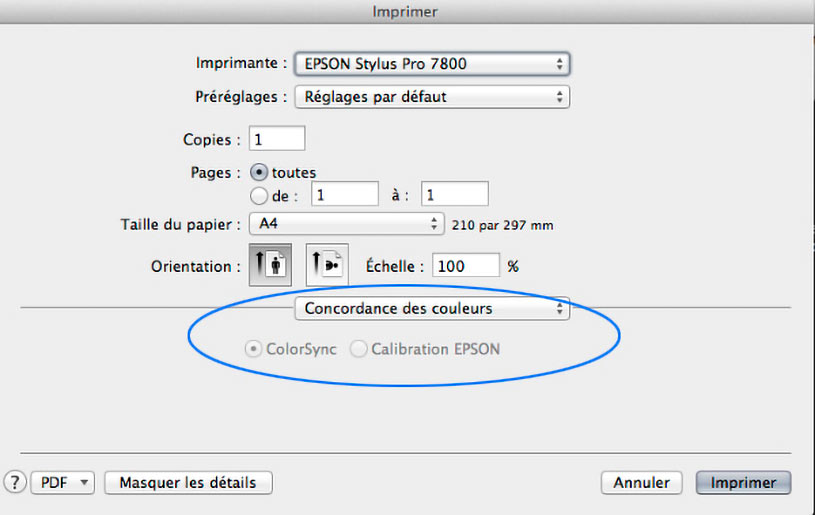 |
|
|
|
Sous Windows 11, il faut aller dans les paramètres d'impression puis cliquer sur "Réglages manuel de la couleur / Intensité". Dans la nouvelle fenêtre, ouvrir l'onglet "Correspondance" et choisir "Aucune". Cela désactive la gestion des couleurs de l'imprimante. |
|
|
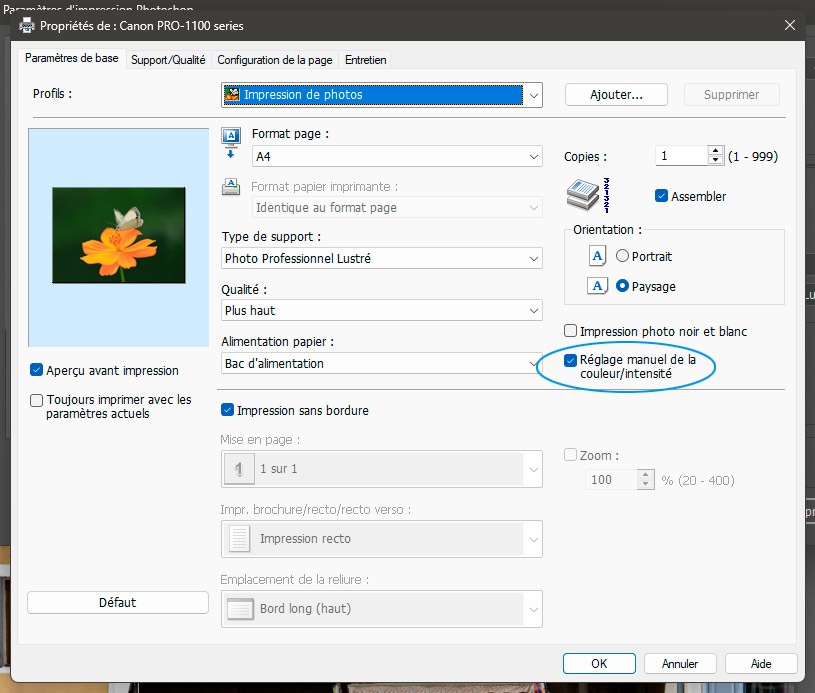
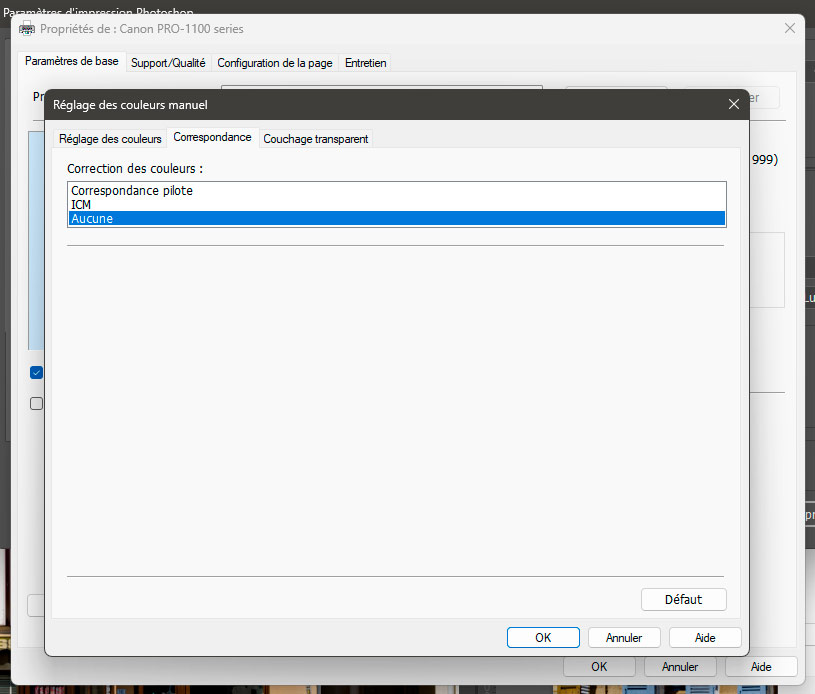
|
|
|
|
A - Options "Configuration de l'imprimante" :
- 1 - Vous avez choisi l'imprimante à calibrer,
- 2 - Support : vous allez choisir non pas le papier que vous allez calibrer à proprement parlé mais plutôt le type de papier (Glossy, lustré, baryté, mat, Canvas, etc...) car selon celui-ci, le taux d'encrage va être différent et va donc influencer le profil ICC. Cependant, si vous utilisez un papier du même fabricant que votre imprimante, cela est très simple car souvent le type de papier a le même nom que votre papier (Glossy Photo Premium Epson par exemple); Si vous utilisez un papier d'une autre marque, alors il faudra suivre les instructions de ce fabricant. Pas d'inquiétude, tous les fabricants vendent les mêmes types de papier : Glossy, Semi-Gloss ou semi-lustré, mat, barytés, Canvas, etc.
 Très important ! Chaque profil a été réalisé en sélectionnant un type de papier dans ce menu. Ce choix joue sur le taux d'encrage donc un papier mat demandera davantage d'encre. Si vous utilisez un support brillant avec ce type de support "mat" alors votre tirage bavera car il aura reçu trop d'encre en plus de faussé complètement le profil ICC. BIEN NOTER ou ENREGISTRER le "SUPPORT" pour chaque PROFIL. Très important ! Chaque profil a été réalisé en sélectionnant un type de papier dans ce menu. Ce choix joue sur le taux d'encrage donc un papier mat demandera davantage d'encre. Si vous utilisez un support brillant avec ce type de support "mat" alors votre tirage bavera car il aura reçu trop d'encre en plus de faussé complètement le profil ICC. BIEN NOTER ou ENREGISTRER le "SUPPORT" pour chaque PROFIL.
|
|
|
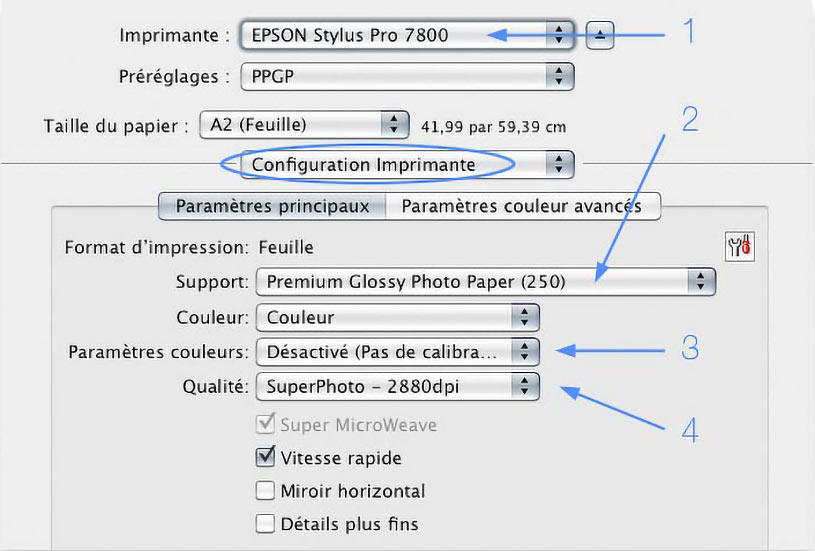 |
|
|
|
- 3 - Paramètres couleurs : vous aurez là la confirmation que la gestion des couleurs de votre imprimante est bien désactivée.
 Il faut absolument vérifier que "Désactivé (Pas de calibrage imprimante)" est bien sélectionné sinon, cela ne sert à rien ! Il faut absolument vérifier que "Désactivé (Pas de calibrage imprimante)" est bien sélectionné sinon, cela ne sert à rien !
- 4 - Qualité = résolution d'impression - Bien que je n'ai pas remarqué de différence de qualité de profil selon l'option de qualité (de précision avec laquelle les gouttelettes d'encres sont déposées) il est possible de la choisir sur certaines imprimantes photo. J'explique tout cela en détail dans mon PDF consacré aux DPI mis à jour en nov. 2024 - v3.0

 Mon conseil ! Cela n'a rien à voir avec ce qui nous préoccupe ici mais je préfère imprimer à 2880 dpi car je trouve les dégradés dans les cieux encore plus beaux car plus modelés ! Pour la finesse des détails, je ne vois pas la différence. Mon conseil ! Cela n'a rien à voir avec ce qui nous préoccupe ici mais je préfère imprimer à 2880 dpi car je trouve les dégradés dans les cieux encore plus beaux car plus modelés ! Pour la finesse des détails, je ne vois pas la différence.
B - Enregistrez ou notez bien les réglages du pilote de votre imprimante car il faudra systématiquement les réutiliser pour utiliser CE profil donc cette imprimante et CE papier.
Avant de lancer l'impression, vérifiez bien d'avoir placé une feuille au format A4 dans votre imprimante !
Lancez l'impression puis cliquez sur "Suivant" lorsque l'impression
est terminée et pas avant !
|
 |
|
|
|
3 - "Laissez sécher la charte"
Vous vous retrouvez avec une charte aux couleurs vives que vous allez bien laisser sécher comme indiqué ci-dessous c'est-à-dire au moins cinq minutes... Il est possible d'ignorer cette étape en commençant la lecture des patchs directement... mais je vous conseille d'attendre une demi-heure.
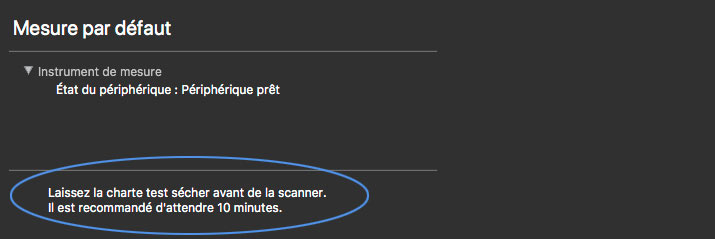
 Mon conseil ! Cinq minutes sont peut-être un peu légères. Les spécialistes s'accordent tous sur au moins 30 minutes / une heure. En effet, même si l'encre est sèche au touché, elle n'est pas encore stable et un spectrophotomètre voit ces différences. Comme on ne crée pas un profil toutes les deux minutes, prenez le temps de bien la laisser sécher. Mon conseil ! Cinq minutes sont peut-être un peu légères. Les spécialistes s'accordent tous sur au moins 30 minutes / une heure. En effet, même si l'encre est sèche au touché, elle n'est pas encore stable et un spectrophotomètre voit ces différences. Comme on ne crée pas un profil toutes les deux minutes, prenez le temps de bien la laisser sécher.
4 - "Mesure" - étalonnage du périphérique
Il faut maintenant régler correctement le spectrophotomètre. Pour cela et comme toujours avec un appareil de mesure de précision, il faut l'étalonner. Parmi les nouveautés très pratiques étrennées sur le Colormunki Photo et évidemment reprises sur l'i1 Studio, il y a entre autre, l'étalonnage interne. La sonde a besoin pour cela de mesurer un blanc de référence qu'elle effectue sur un carré blanc en céramique à l'intérieur de la sonde et non sur un support externe. C'est ingénieux à double titres : le blanc de référence est protégé des poussières mais aussi des lumières parasites.
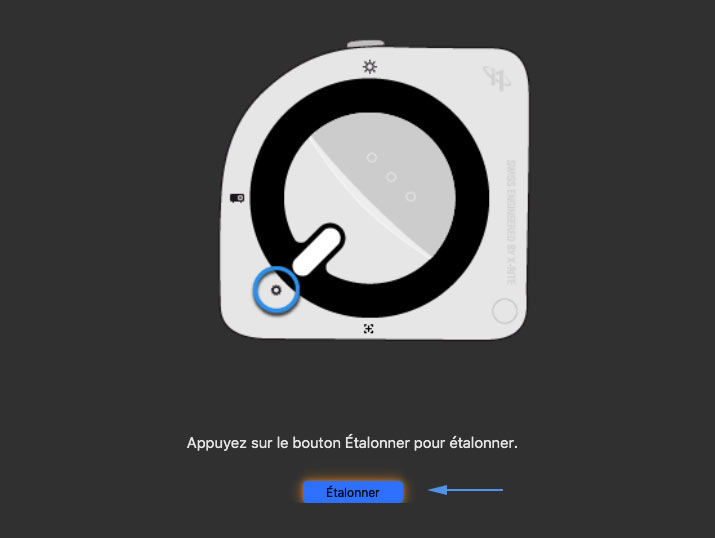
Tournez la manette du périphérique comme indiqué et cliquez sur le bouton "Étalonner". Quand l'étalonnage est terminé, remettez la manette vers le bas en position de lecture.
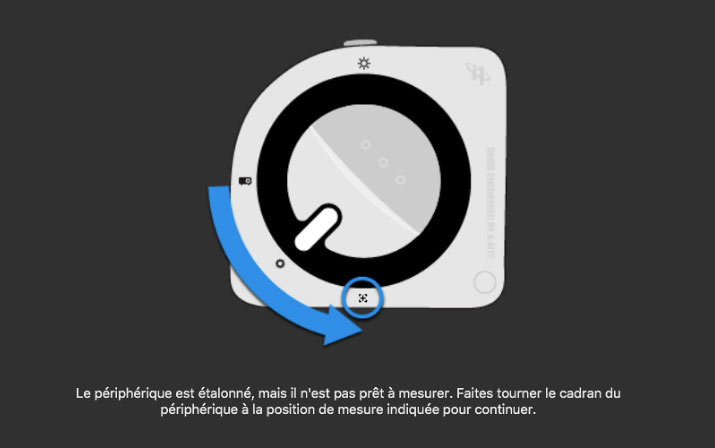
5 - Commencez la lecture des 50 patchs colorés de la première page
 Deux recommandations pour commencer ! Comme me l'a conseillé Hervé Petit, placez deux feuilles du même papier sous la feuille imprimée avant de commencer la lecture des patchs. Cela évite les reflets non contrôlés dus à votre table si celle-ci n'est pas blanche. Ensuite, commencez par positionner la zone de lecture de votre sonde (là où est émit la lumière) sur la partie blanche de la feuille et faites attention à ne pas dépasser le rebord de la feuille en haut cette fois. Deux recommandations pour commencer ! Comme me l'a conseillé Hervé Petit, placez deux feuilles du même papier sous la feuille imprimée avant de commencer la lecture des patchs. Cela évite les reflets non contrôlés dus à votre table si celle-ci n'est pas blanche. Ensuite, commencez par positionner la zone de lecture de votre sonde (là où est émit la lumière) sur la partie blanche de la feuille et faites attention à ne pas dépasser le rebord de la feuille en haut cette fois.
Quand votre sonde est bien positionnée et que vous êtes prêt, appuyez avec votre pouce sur le côté de la sonde pour allumer la lumière de la sonde et commencez la lecture en faisant coulisser la sonde le long de la première rangée de patchs tout en maintenant le bouton enfoncé. Ils sont imprimés larges exprès pour faciliter cette mesure sans réglette guide.
 Note ! Une courte vidéo vous montre comment faire, notamment sur la vitesse à adopter car il ne faut pas aller trop vite mais pas avancer comme un escargot non plus ! Note ! Une courte vidéo vous montre comment faire, notamment sur la vitesse à adopter car il ne faut pas aller trop vite mais pas avancer comme un escargot non plus !
|
|
|
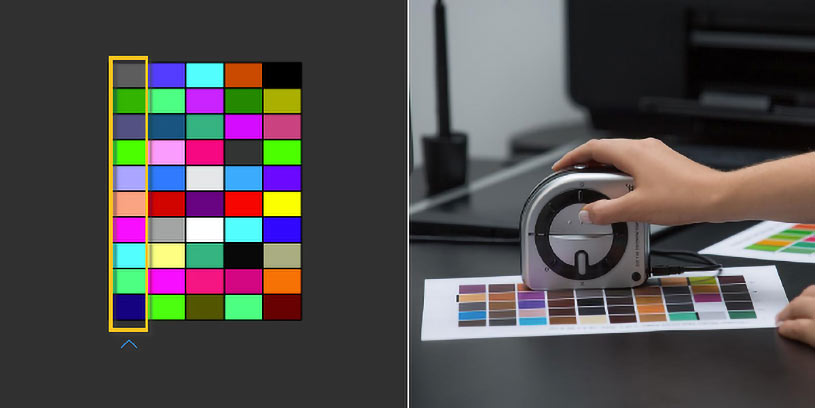
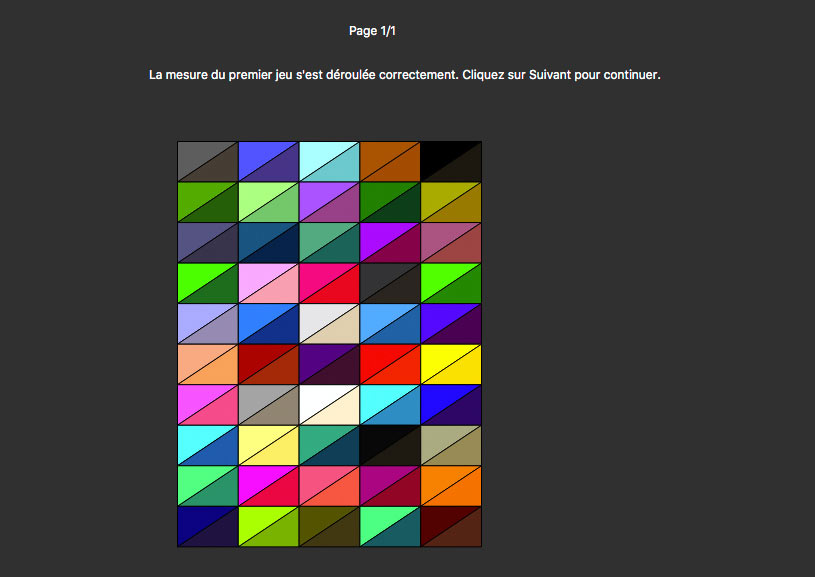
|
|
|
|
Cliquez sur le bouton "Suivant..." Le logiciel calcule les plages colorées de la deuxième page de test...
6 - "Générer la deuxième charte test"
Afin d'économiser de l'encre et du papier, ccStudio vous demande d'imprimer une deuxième série de patchs sur une deuxième page A4 afin d'affiner la correction des défauts principaux de votre imprimante détectés sur la première page. Pendant quelques secondes et en tenant compte de la lecture des patchs qu'il vient d'effectuer il génère donc cette deuxième page basée sur les teintes chairs, quelques verts compliqués à reproduire notamment et enfin le fameux bleu du ciel. Comme par hasard !
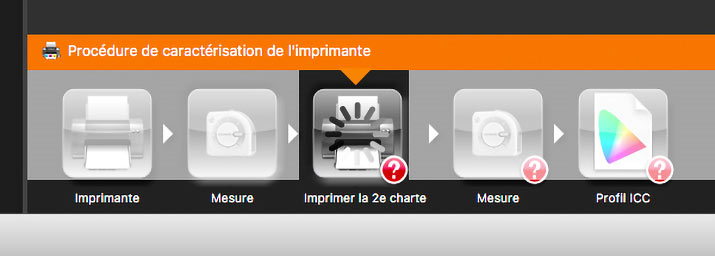
 Remarque ! La deuxième plage n'est pas qu'un argument marketing car elle est vraiment différente pour toutes les imprimantes et est vraiment calculée à partir de la lecture de la première plage. Foi de testeur ! Remarque ! La deuxième plage n'est pas qu'un argument marketing car elle est vraiment différente pour toutes les imprimantes et est vraiment calculée à partir de la lecture de la première plage. Foi de testeur !
7 - "Imprimer la deuxième charte test"
 Attention ! Faites bien attention à imprimer cette deuxième série de patchs avec les mêmes réglages dans le driver d'impression. Attention ! Faites bien attention à imprimer cette deuxième série de patchs avec les mêmes réglages dans le driver d'impression.
|
|
|
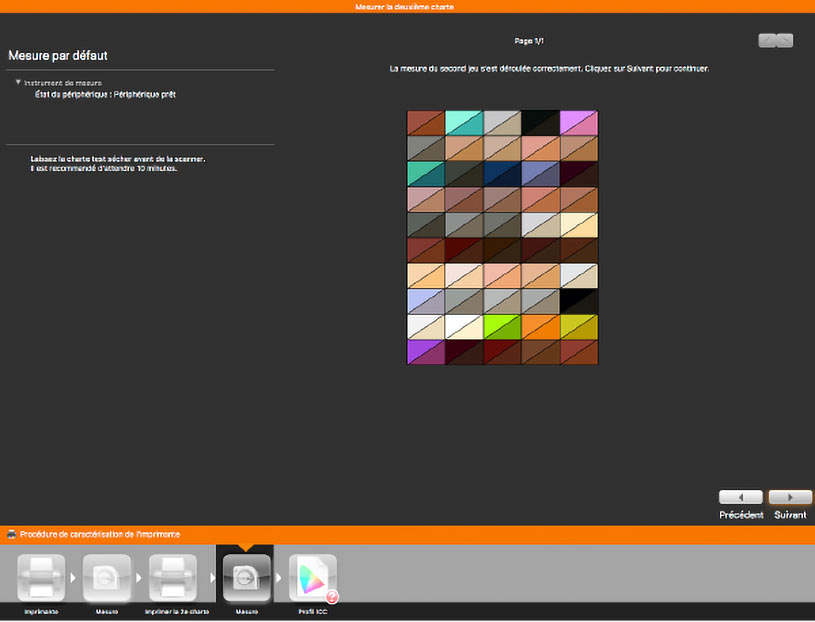 |
|
|
|
Laissez sécher à nouveau 10 minutes au moins (45 minutes idéalement) sur du papier brillant et une heure sur du papier mat.
8 - "Mesurer la deuxième charte test"
Il s'agit de répéter la même opération que tout à l'heure... |
|
|
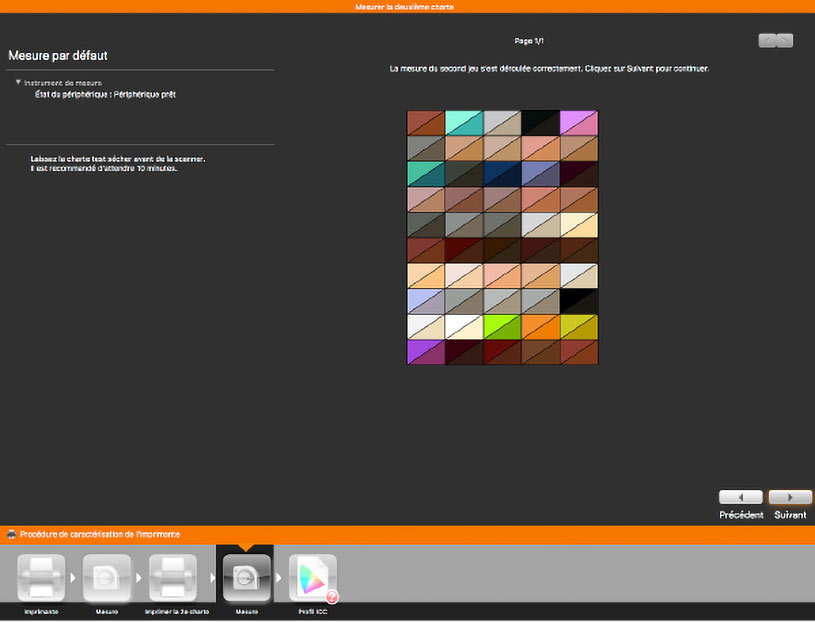 |
|
|
|
9 - "Enregistrer le profil ICC"
Le logiciel vous propose un nom de profil qu'il est possible de modifié et la norme ICC à choisir.
a) - Nom du profil ICC - Écrivez un nom très facilement identifiable par la suite, au moment de l'impression dans Photoshop :
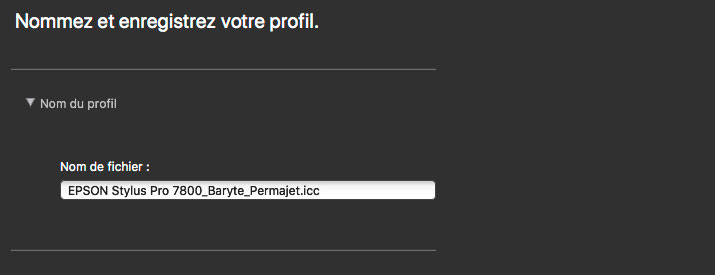
b) - Attention ! Choisir la norme ICC (v2 ou v4) - À moins que vous sachiez ce que vous faites donc si vous avez vérifié que cela fonctionne chez vous - n'utilisez pas la norme v4, pourtant choisie par le logiciel par défaut. Comme pour les profils ICC d'écrans, cette norme n'est pas prise en charge par tous les logiciels ni Gamut Viewer de Coraye - en tutoriel sur ce site - et cela ne fonctionne pas ou mal. Pour les imprimantes cela peut ne tout simplement pas fonctionner alors que pour les écrans cette norme rend les photos parfois très sombres sous Windows. Donc attention de bien choisir la norme v2.


C'est même indispensable si vous souhaitez utiliser le génial Gamut Viewer pour comparer votre profils ICC d'impression à celui de votre écran et, encore plus astucieux, avec celui de vos images.
|
| |
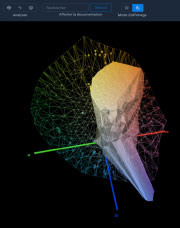  Bon à savoir ! Le génial logiciel Gamut Viewer de Coraye qui permet de comparer des profils ICC, des espaces couleurs mais aussi... des images - sa grande force - n'est compatible qu'avec les profils ICC v2.0. Bon à savoir ! Le génial logiciel Gamut Viewer de Coraye qui permet de comparer des profils ICC, des espaces couleurs mais aussi... des images - sa grande force - n'est compatible qu'avec les profils ICC v2.0.
|
|
|
c) Enregistrer le profil ICC en cliquant sur le bouton "Enregistrer le profil".
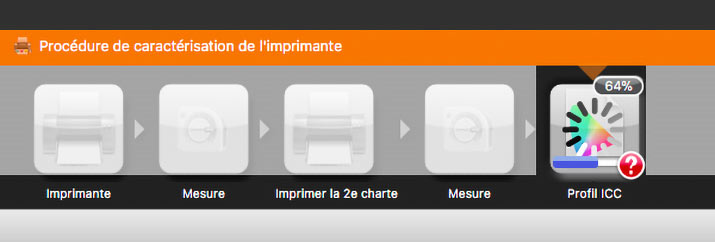
Quand le profil est créé, cliquez sur le bouton "Accueil". Vous avez réalisé votre premier profil ICC d'impression couleurs avec le ColorChecker Studio !

 Note ! Le profil est rangé dans le dossier regroupant tous les profils de votre ordinateur. Enfin, je vous invite à lire ma page sur l'impression avec Photoshop (ou Lightroom) car ce logiciel possède de nombreuses fonctionnalités pratiques pour imprimer correctement avec des profils ICC sur mesure. Tout y est expliqué en détail dans un pas à pas. Vous pouvez également relire ma page sur le calibrage d'une imprimante avec un kit de calibrage. Note ! Le profil est rangé dans le dossier regroupant tous les profils de votre ordinateur. Enfin, je vous invite à lire ma page sur l'impression avec Photoshop (ou Lightroom) car ce logiciel possède de nombreuses fonctionnalités pratiques pour imprimer correctement avec des profils ICC sur mesure. Tout y est expliqué en détail dans un pas à pas. Vous pouvez également relire ma page sur le calibrage d'une imprimante avec un kit de calibrage.

Cas particulier : le calibrage Noir et blanc
Vous vous doutez bien que fondamentalement il s'agit de la même chose à ceci près que vous devrez imprimer non pas une mais deux pages lors de l'optimisation du profil (ce que l'on appelait impression de la deuxième page lors d'un calibrage couleurs vue dans la paragraphe précédent). |
|
|
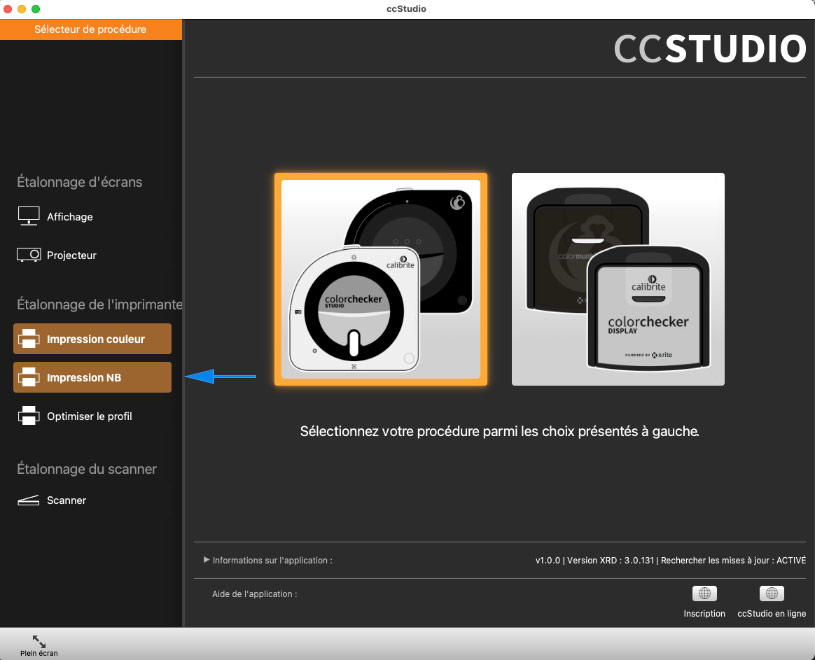
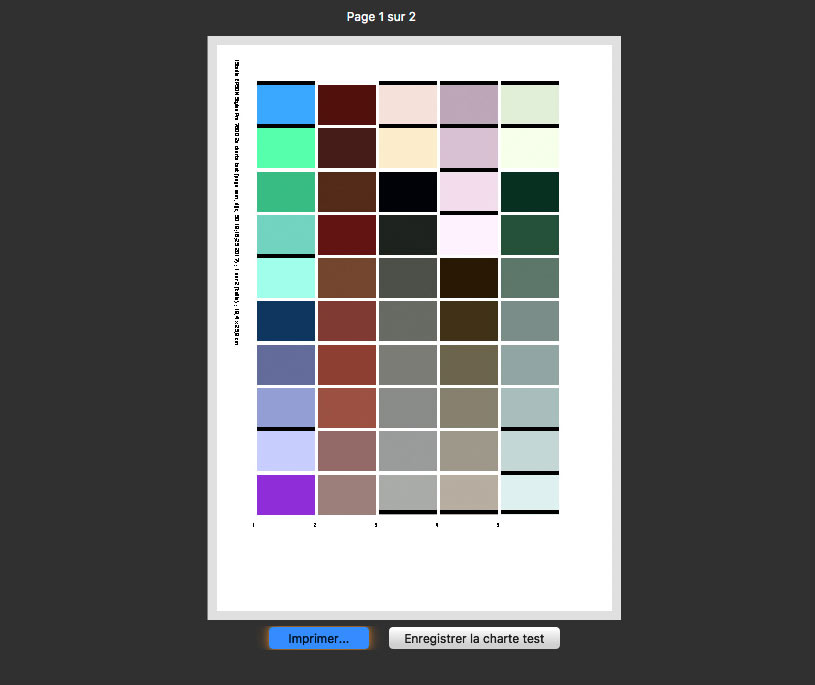
|
|
|
|
Le logiciel va davantage imprimer de plages colorées en niveau de gris avec de très légères dérives couleurs afin de parfaitement "comprendre" les défauts de votre imprimante. Nous allons voir au paragraphe suivant si c'est efficace...

Vérification du profil ICC et Questions/Réponses
Avant de répondre à quelques unes des questions que je reçois le plus souvent sur les profils d'impression, je vais faire une comparaison 3D avec Gamut Viewer de plusieurs profils du même couple papier /imprimante réalisés avec le ColorChecker Studio et l'ancien Colormunki Photo qui utilise donc le même spectrophotomètre. Cette comparaison permet de comparer les gamuts mais pas la précision du profil ICC. Ensuite, je parlerai du fameux nouveau calibrage Noir et blanc.
Comparaison 3D des profils ICC réalisés avec le Colormunki Photo vs ColorChecker Studio
Voici le profil ICC du calibrage de mon imprimante Epson 7800 avec du papier Epson Baryté Permajet. Comme vous pouvez le voir ci-dessous, le profil ICC réalisé avec l'ancien Colormunki Photo est, en volume donc en gamut, très proche de celui réalisé avec le nouveau ccStudio lui même identique au précédent i1Studio. Les différences sont anecdotiques. L'utilisation du même périphérique de mesure mais d'un logiciel légèrement différent explique sûrement leurs ressemblances.
|
|
|
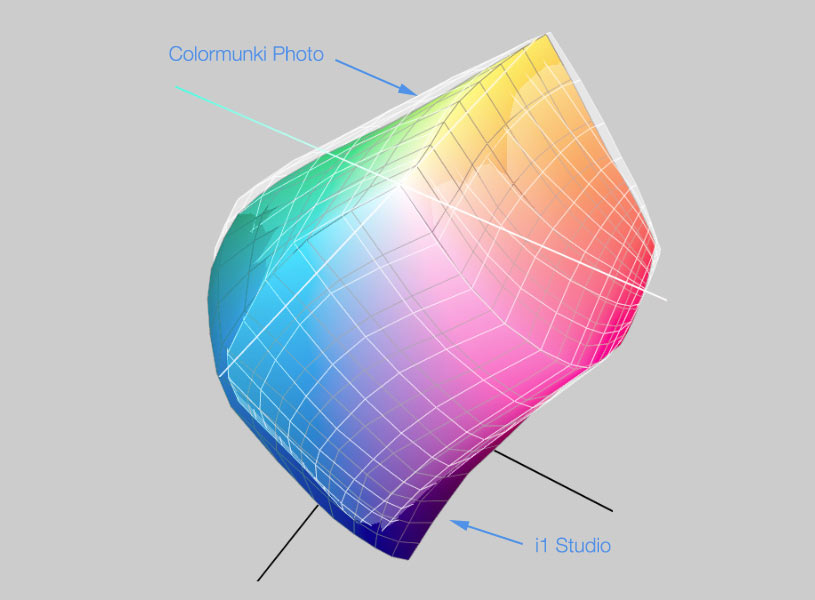 |
|
|
|
Qualité du profil couleur ?
Franchement je n'ai pas observé de différence avec l'ancien Colormunki Photo. C'est donc tout aussi bon ! |
|
|
 |
|
 |
|
|
 |
|
|
|

|
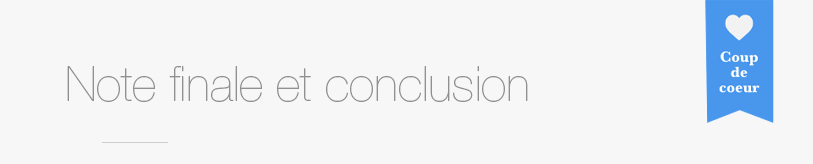 |
| |
|
|
|
8,0 |
|
|
9,0 |
| Possibilités |
|
7,5 |
| Qualité de fabrication |
|
8,0 |
| Rapport qualité / Prix |
|
9,0 |
|
|
| |
|
|
| |
- Possibilité de réutiliser son Colormunki Photo ou son i1 Studio mais avec un nouveau logiciel : (upgrade payant : 69,99 €)
- Tant que les couleurs ne sont pas ultra saturées, l'impression est précise surtout sur les papiers brillants (papiers couchés),
- Belle qualité du kit : tirages noir et blanc enfin quasi-neutres (Restent un peu plus chauds qu'avec l'i1 Photo Pro 3)!
- Ombres correctement débouchées en couleur (Limite un peu trop),
- Vrai spectrophotomètre (juste un peu bridé logiciellement),
- Simple et rapide d'emploi,
- Rapport qualité/prix imbattable malgré ses limitations ci-dessous qui ne gêneront pas forcément les amateurs !
|
|
| |
|
|
| |
|
|
| |
- Les couleurs très saturées (notamment les bleus et rouges) ne sont pas tout à fait fidèles à l'écran; Un i1Pro 2 ou 3 X-Rite avec le module Profiles RVB Coraye fait vraiment mieux (mais malheureusement pour beaucoup plus cher),
- Des tirages noirs et blancs un peu trop bouchés par défaut (sur mon Epson 7800). Il faut parfois éclaircir un poil son image avant de l'imprimer,
- Les tirages noirs et blancs sont un poil plus chauds qu'avec le kit professionnel (mais vraiment, un poil !),
- Avec 100 patchs couleurs, le ccStudio est surtout adaptés aux papiers couchés (RC). Les profils sur papiers mats seront sensiblement moins bons qu'avec un vrai spectro + Profiles RVB Coraye,
- Les écrans récents ont des noirs tellement profonds que ce spectro n'est plus adapté pour calibrer des écrans en 2025,
- Évidemment, les professionnels devront se tourner vers la solution i1Basic Pro 3 + logiciel Profiles RVB Coraye pour avoir toute la palette des outils indispensables à leur pratique (Précision des couleurs, suivi de qualité, mesures d'échantillons, création de table de couleurs, etc. mais surtout, comme nous l'avons vu plus haut, une meilleure correction des couleurs les plus saturées et une parfaite neutralité des noirs et blancs).
|
|
|
|
|
| |
|
|
| |
 Aux qualités reconnues du Colormunki Photo puis de l'i1 Studio, ce "nouveau" ColorChecker Studio offre de nombreux avantages et non des moindres : il permet de "recycler" son "vieux" Colormunki Photo ou son ancien i1 Studio en téléchargeant le nouveau logiciel Calibrite Profiler dans sa dernière version 3.0.4 (nov. 2025) et ainsi bénéficier de ses nouveautés très intéressantes comme une très bonne neutralisation des gris (encore un poil chaud par rapport à une solution professionnelle) pour des tirages noir et blanc sans dominantes couleurs mais restant encore un peu chauds... Attention, cette mise à jour est payante (69,99 €) pour les anciens produits X-Rite. Aux qualités reconnues du Colormunki Photo puis de l'i1 Studio, ce "nouveau" ColorChecker Studio offre de nombreux avantages et non des moindres : il permet de "recycler" son "vieux" Colormunki Photo ou son ancien i1 Studio en téléchargeant le nouveau logiciel Calibrite Profiler dans sa dernière version 3.0.4 (nov. 2025) et ainsi bénéficier de ses nouveautés très intéressantes comme une très bonne neutralisation des gris (encore un poil chaud par rapport à une solution professionnelle) pour des tirages noir et blanc sans dominantes couleurs mais restant encore un peu chauds... Attention, cette mise à jour est payante (69,99 €) pour les anciens produits X-Rite.
Cela dit, il reste toujours aussi simple à utiliser, aussi complet, surtout si vous l'achetez neuf donc avec la mire de calibrage de votre appareil photo. Son tarif le positionne dans la catégorie "Semi-Pro" mais il est davantage tourné vers les amateurs... C'est alors un Produit coup de cœur !
 Autres recommandations - Incontestablement, les professionnels devront passer leur chemin et envisager le kit i1Basic Pro 3 + module Coraye Profiles RVB proposé par Graphic-Reseau, vraiment supérieur sur de nombreux points. Je vous invite à lire mon test détaillé Autres recommandations - Incontestablement, les professionnels devront passer leur chemin et envisager le kit i1Basic Pro 3 + module Coraye Profiles RVB proposé par Graphic-Reseau, vraiment supérieur sur de nombreux points. Je vous invite à lire mon test détaillé 
|
|
|
|
|
|
| |
|
| |
 |
|
 |
|